Fixo! Erro na abertura do aplicativo Windows 10 Fotos
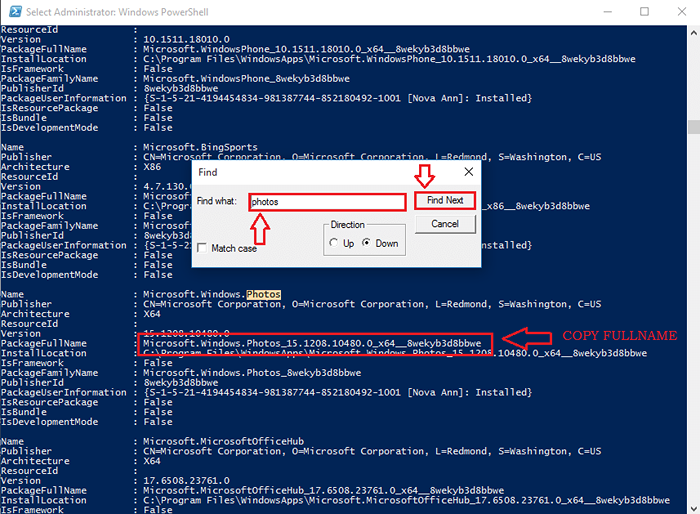
- 2292
- 564
- Maurice Champlin
Fixo! Erro na abertura do aplicativo Windows 10 Fotos: - Uma das coisas mais frustrantes que podem acontecer com você enquanto usam o Windows 10 é o Fotos App não abertura de erro. Fotos App é o aplicativo de visualização de fotos padrão no Windows 10 e o clássico Visualizador de fotos do Windows O aplicativo é desligado por padrão. Então, literalmente o deixa frustrado se você não conseguir encontrar uma solução alternativa. Existem várias técnicas de solução de problemas para as quais você pode se apoiar, para obter esse problema Fotos aplicativo liquidado. Continue lendo, para aprender a chegar em termos com o seu Fotos aplicativo mais uma vez com muito poucos etapas.
Leia também: Como aparar vídeos usando o aplicativo de foto do Windows 10
Índice
- Solução 1 - através do PowerShell
- Solução 2 - Reinstale o aplicativo de fotos
- Solução 3 - Ligue o aplicativo Windows Photo Viewer
- Solução 4 - Restaurar janelas
- Solução 5 - Software de terceiros
Solução 1 - através do PowerShell
PASSO 1
- Comece a digitar Powershell para sua caixa de pesquisa Cortana. Cortana exibirá os resultados da pesquisa para você.
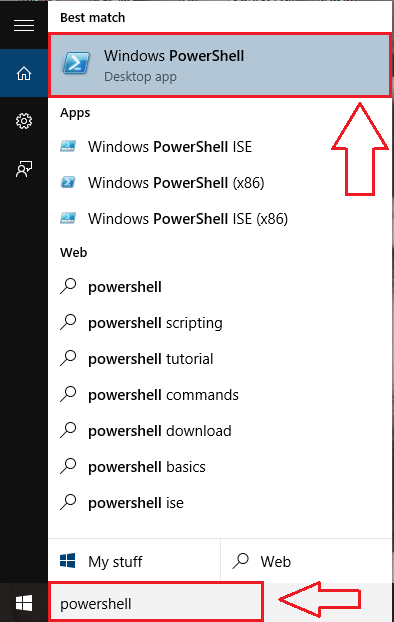
PASSO 2
- Agora, dos resultados da pesquisa que aparecem, clique com o botão direito do mouse Windows PowerShell e depois clique em Executar como administrador.
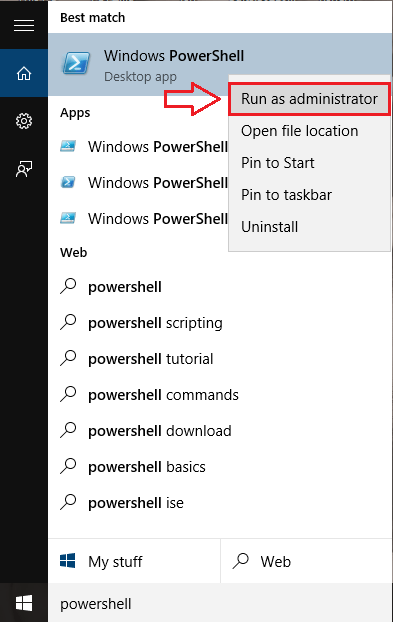
ETAPA 3
- Copie colar o seguinte comando no Powershell linha de comando como mostrado na captura de tela. Bater Digitar Depois de terminar.
Get -AppxPackage -Alusers | Foreach add -AppxPackage -DisableDeselvOnmentMode -Register "$ ($ _.Installlocation) \ appxmanifest.xml "
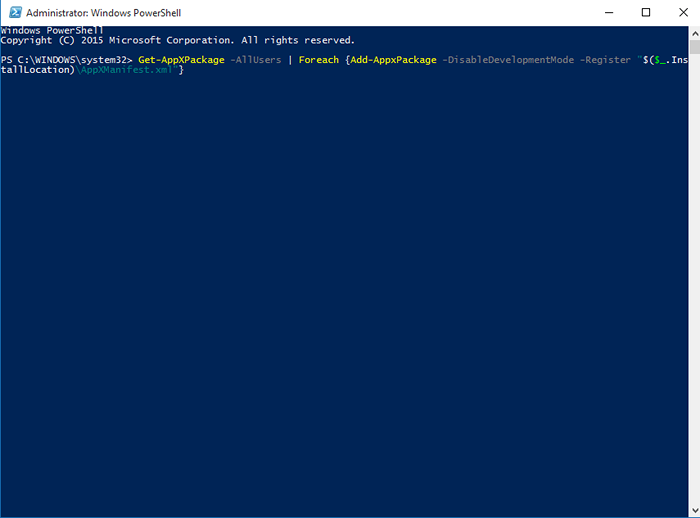
PASSO 4
- A execução da etapa anterior resultará na listagem de alguns erros. Depois que tudo estiver feito, tente lançar o Fotos aplicativo novamente. Seu problema pode ser corrigido.
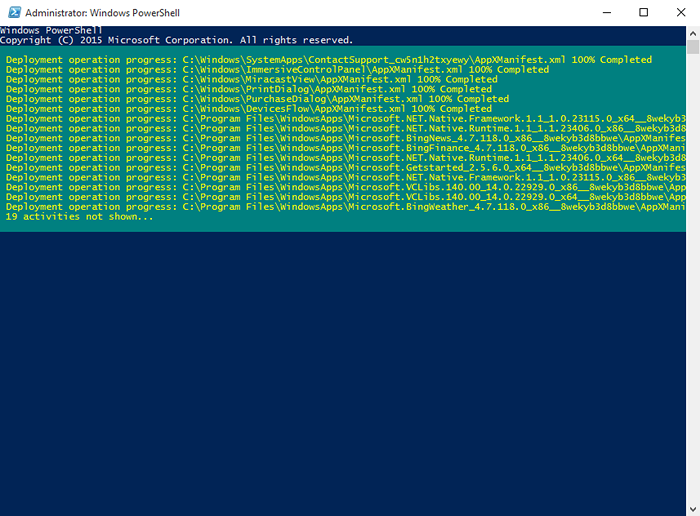
Solução 2 - Reinstale o aplicativo de fotos
PASSO 1
- Para reinstalar o Fotos aplicativo, você precisa unistal. Você pode instalá -lo na loja. Para unistall, aberto Powershell no modo administrador, como antes. Digite ou copie cola o seguinte comando para ver todos os pacotes de aplicativos instalados.
Get -AppxPackage -Alusers

PASSO 2
- Você precisa encontrar Fotos aplicativo desta longa lista de pacotes. Se você tem o tempo todo no mundo, vá em frente com a rolagem. Caso contrário, basta clicar com o botão direito na barra de título do Powershell janela e depois clique em Editar opção e depois em Encontrar como mostrado na captura de tela.
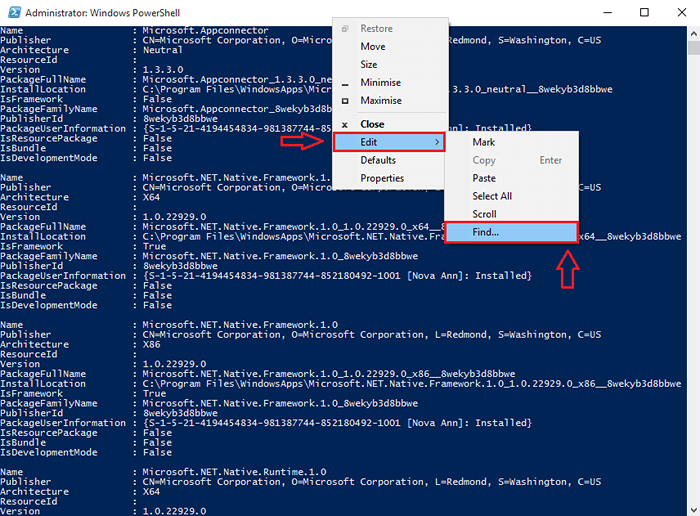
ETAPA 3
- Quando a janela para Encontrar abre, digite fotos e clique em Encontre o próximo. Isso o ajudará a localizar a entrada para Fotos aplicativo. Copie o pacotefullName como mostrado na captura de tela.
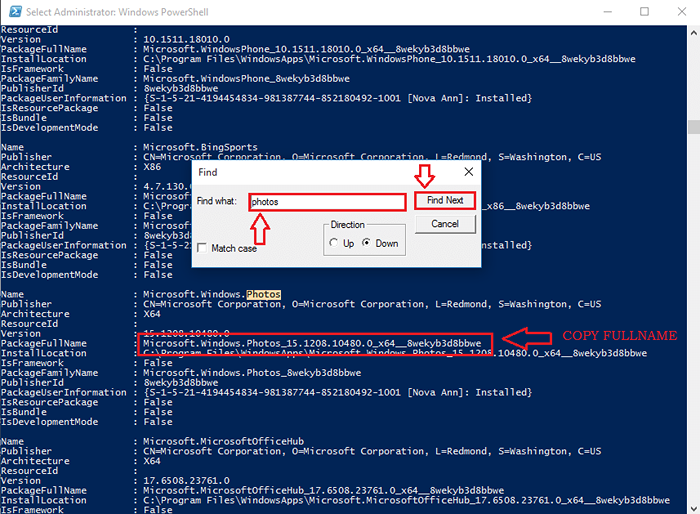
PASSO 4
- Agora você pode remover o pacote selecionado, neste caso Fotos aplicativo, simplesmente digitando o seguinte código em seu Powershell.
Remove-AppxPackage PackageFullName
claro, PacotefullName deve ser substituído pelo nome do pacote copiado.
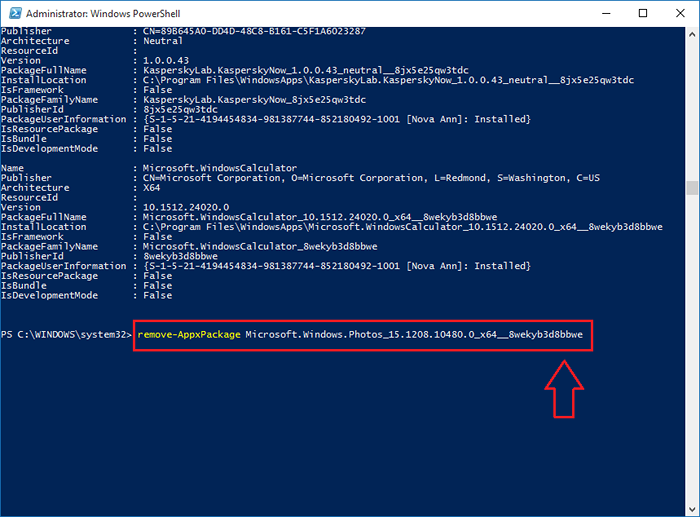
Solução 3 - Ligue o aplicativo Windows Photo Viewer
Se reinstalar o Fotos App também não resolve o problema, você pode ativar o clássico Visualizador de fotos do Windows aplicativo e faça dele o seu aplicativo de visualização de fotos padrão. Você pode fazer isso em muito poucos etapas apenas passando algum tempo no Google.
Solução 4 - Restaurar janelas
Se seu Fotos O aplicativo estava funcionando bem alguns dias atrás, você pode tentar restaurar as janelas para esse momento para ver se está funcionando. Aprenda a criar um ponto de restauração a partir daqui.
Solução 5 - Software de terceiros
Se nenhuma das maneiras mencionadas acima funcionar, obtenha um aplicativo de terceiros para ver suas fotos. Existem muitos softwares de terceiros disponíveis que podem executar as funcionalidades do Windows Fotos aplicativo. Alguns deles são Irfanview, XNView e Windows Live Photo Gallery.
Estas são as principais maneiras pelas quais você pode resolver a questão de Fotos aplicativo que não está abrindo erro no Windows 10. Espero que você tenha achado o artigo útil.
- « Como ativar o recurso de arquivo automático no Outlook
- Ferramenta da linha do tempo do Google seu histórico de localização armazenado »

